Изображения — это неотъемлемая часть любого сайта. Картинки публикуются в статье для пояснения контента или даже просто для красоты. С изображениями любой текст становится более запоминающимся и интересным. В WordPress есть всё, что нужно для работы с картинками. В инструментах WordPress имеется необходимый минимум, а если нужно больше, то на помощь приходят разнообразные плагины, которые расширяют возможности. В этой статье рассмотрим, почему не отображаются картинки на сайте WordPress, вы узнаете как решить эту проблему быстро и самостоятельно.
Оглавление
Проверка в другом браузере или устройстве
Прежде, чем что-либо предпринимать для решения этой проблемы, проверьте, существует ли она в другом браузере. Велика вероятность, что проблема не на вашем сайте, а в вашем браузере или даже в устройстве. И тогда «лечить» это надо, соответственно, не на сайте, а в браузере или на устройстве.
Откройте свой сайт в другом браузере и проверьте наличие картинок. Если их там нет, то откройте сайт на другом устройстве. Если там тоже картинки в WordPress не отображаются, то значит проблема действительно на сайте. Если вы выяснили, что проблема в браузере или устройстве, то можно сделать следующее:
- Очистить кеш браузера.
- Обновить браузер до последней версии.
- Переустановить браузер.
- Отключить все расширения браузера.
- Отключить антивирус.
Изображение удаленно из медиабиблиотеки WordPress
Самая частая причина, почему не отображаются картинки на сайте WordPress — это удаление изображений из медиабиблиотеки. Часто такую ошибку совершают новички. Медиабилиотека, которая находится в разделе «Медиафайлы», является хранилищем изображений, видео и звуков, которые загружаются на сайт. Это не временное хранилище, а постоянное. В публикации изображения берутся именно из медиабиблиотеки. И как только картинка оттуда будет удалена, она перестаёт существовать и в публикации тоже.
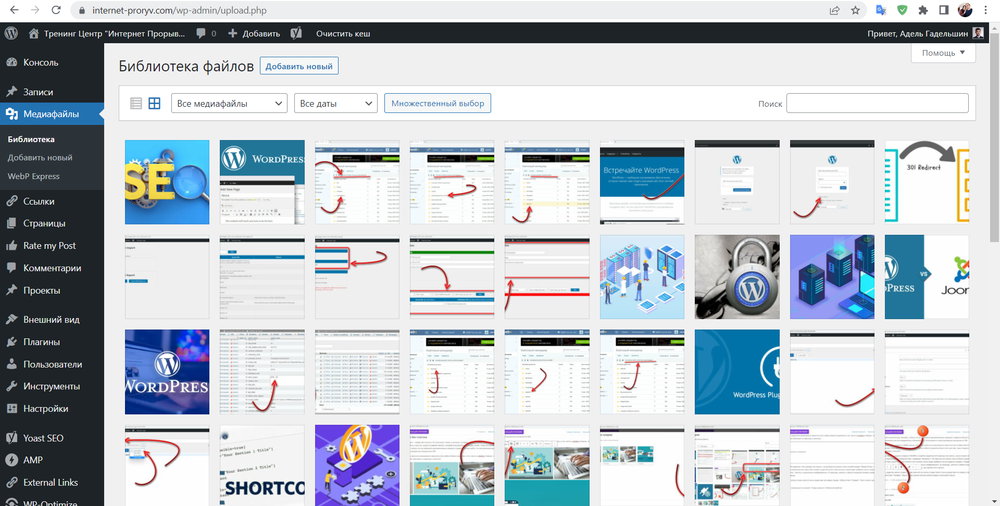
Новички часто считают, что медиабиблиотека — это временное хранилище для изображений и удаляют оттуда картинки сразу после публикации в статье. И после этого картинка, естественно, из статьи тоже удаляется. Из медибилиотеки удалять изображения не нужно. Они должны остаться там навсегда, на всё время, пока картинки нужны в публикации на сайте.
Если вы уже удалили изображение из медиабиблиотеки, и картинка пропала в публикации WordPress, то исправить ситуацию поможет повторная публикация картинки в статье.
Код изображения повреждён
Причина, почему не отображаются картинки на сайте WordPress, может быть в коде, которая выводит картинку. Эта проблема возникает в тех случаях, когда вы пользуетесь редактором кода, а не визуальным редактором.
Когда изображение загружается в медиабиблиотеку, оно сохраняется в виде файла на хостинге. Затем, когда изображение публикуется непосредственно в записи, WordPress берёт ссылку на эту картинку на хостинге и размещает в нужном месте статьи код, который эту ссылку содержит. В визуальном редакторе записи вы видите картинку, а если взглянуть через редактор кода, «под капотом», то вы увидите код, в котором есть ссылка на эту картинку. Если этот код будет повреждён или удалён, то изображение на сайте не будет видно.
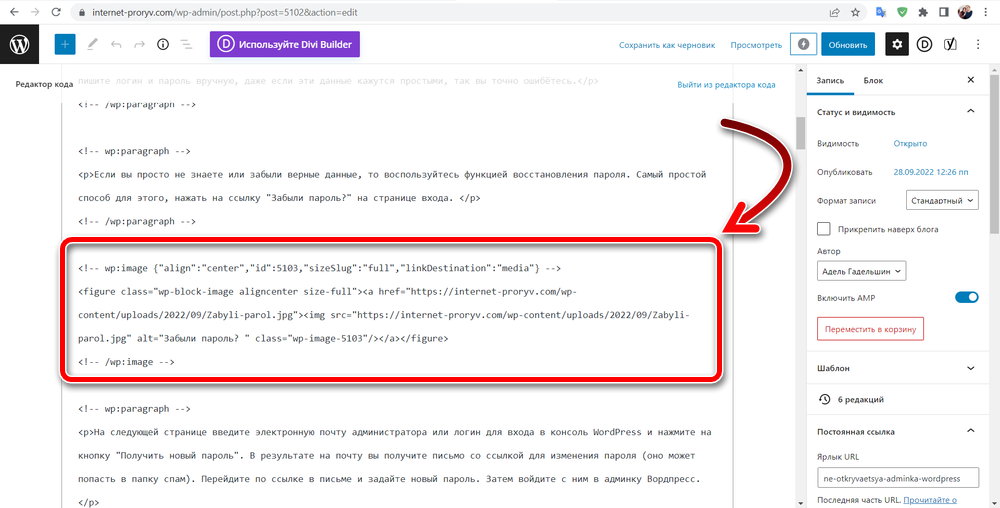
Если вы работали в редакторе кода WordPress и повредили или удалили фрагмент, который отвечает за картинку, то восстановить всё можно, добавив картинку заново.
Изображения не отображаются из-за плагинов или темы
Другая причина почему не отображаются картинки на сайте WordPress — это влияние плагинов и темы. Некоторые плагины могут нарушать работу сайта. В частности на отображение изображений могут влиять плагины лайтбокса, галереи, оптимизации. Но также это может быть и с другими плагинами. Чтобы исключить влияние плагинов на эту проблему, в разделе «Плагины» деактивируйте все плагины. Затем проверьте, появились ли картинки. Если нет, то проблема не в плагинах — активируйте их все обратно. Если да, то проблема в плагинах. Активируйте плагины по одному и проверьте после активации какого из них картинки снова пропадут. Когда найдёте этот плагин, он будет причиной проблемы. Удалите его с сайта или измените его настройки, чтобы он не оказывал такого влияния. Плагины могут влиять на это из-за несовместимости с темой и другими плагинами. А также это бывает, если плагин просто повреждён или сделан некачественно.
Влиять на эту проблему может и активированная тема. Это бывает редко, но исключать полностью эту причину нельзя. Чтобы проверить это, в разделе «Внешний вид» активируйте другую тему. Если с другой темой изображения на сайте начнут отображаться, значит проблема в дизайне — выберите другую тему или измените настройки текущей. Если изображения также не появляются, то проблема не в теме, можно обратно активировать её.
Используются необычные форматы изображений
Если в WordPress не отображаются картинки, то это может быть из-за их необычного формата. Несмотря на то, что WordPress поддерживает большое количество форматов изображений, использовать рекомендуется только картинки в JPG и PNG. С другими форматами, которые являются менее популярными, часто возникают те или иные проблемы, и картинки могут при некоторых условиях не отображаться.
Если вы загрузили на сайт изображение не в JPG или PNG, и оно не отображается в WordPress, то удалите его и загрузите заново, но в нужном формате. Изменить формат картинки можно с помощью разнообразных конвертеров.
Восстановление сайта из резервной копии
Если ни один из описанных способов вам не помогает, то остаётся последний вариант — восстановить сайт из резервной копии. Если проблема с изображениями произошла недавно, то наверняка на хостинге ещё хранится копия сайта на тот момент, когда изображения ещё были видны. Восстановите сайт на этот день и картинки снова появятся.
Восстановить сайт из резервной копии можно в панели управления хостингом. Если вы затрудняете сделать это самостоятельно, то обратитесь в поддержку хостинга. Главное, чтобы вы точно помнили, в какой день проблемы с изображениями в WordPress не было. Также обратите внимание, что вместе с причиной проблемы пропадут и полезные изменения на сайте, котоыре вы успели сделать с того дня, на который восстанавливаете сайт, до настоящего времени.





